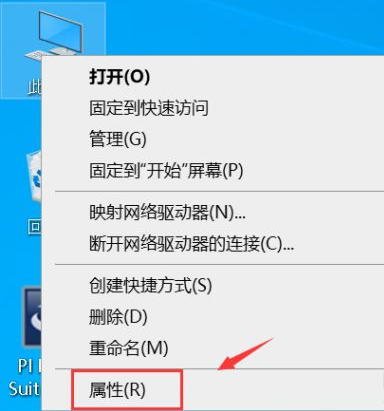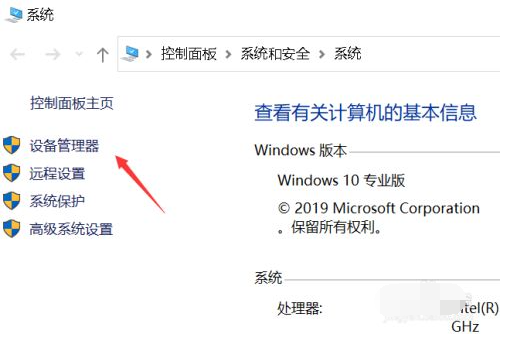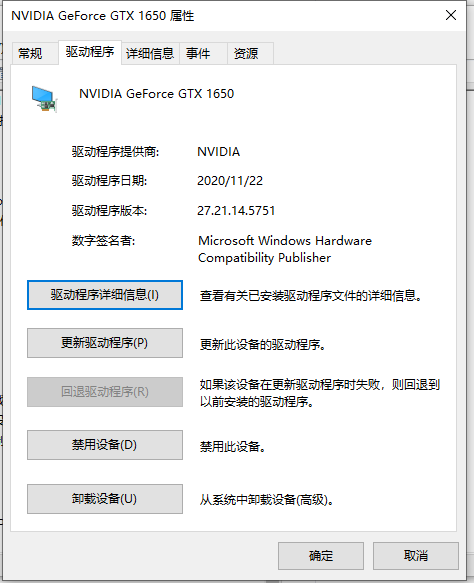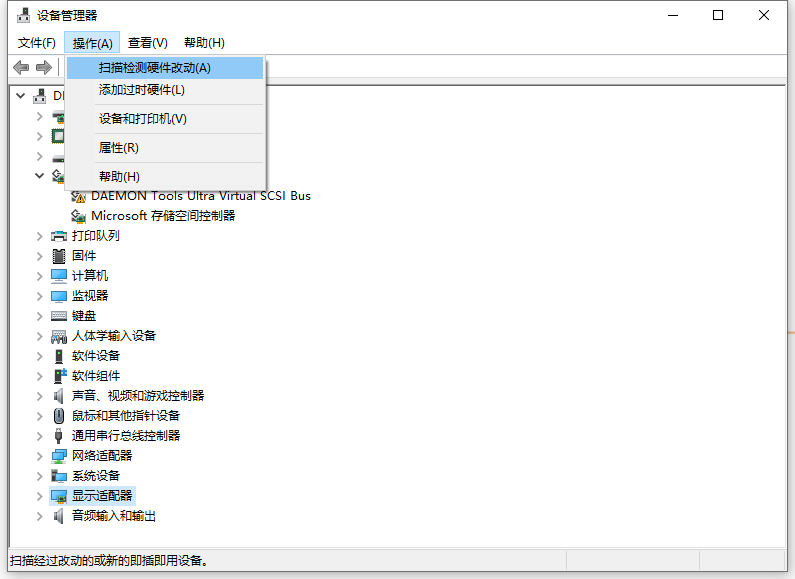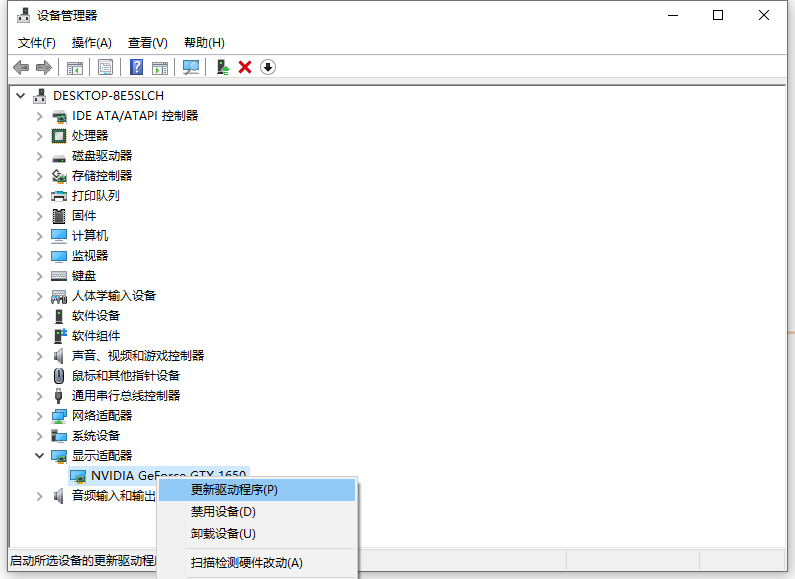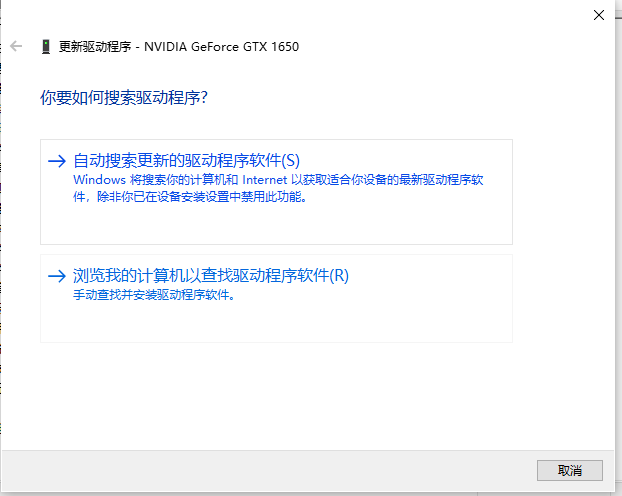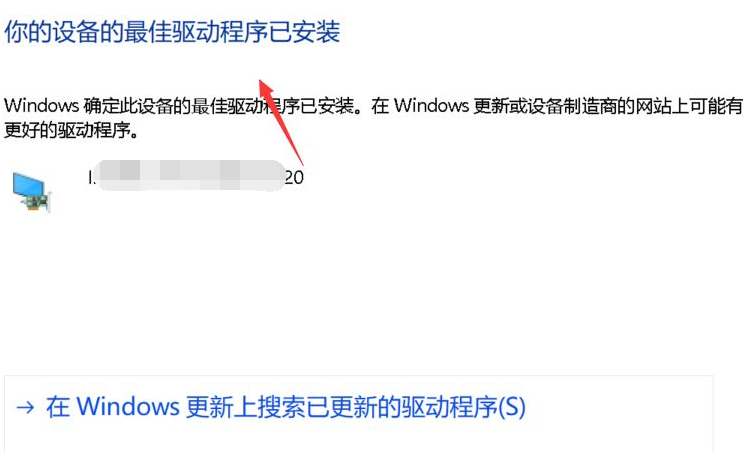有不少Win10用户跟小编反映自己的笔记本电脑屏幕下方出现了彩色条纹,这是什么回事?有办法可以修复吗?下面小编就给大家介绍一下笔记本屏幕出现彩色条纹的解决方法。
首先,笔记本屏幕出现彩色条纹多半是显卡的问题造成的,比较常见的就是显卡接触不良或者显卡驱动有问题。排除这两个原因之后,我们再考虑是否是电脑屏幕硬件出现问题。解决方法如下:
1、右键单击此电脑选择属性。
2、点击设备管理器进入。
3、点击显示适配器。
4、双击你的显卡硬件。
5、点击驱动程序选项卡,点击卸载设备,勾选删除驱动程序,点击卸载。
6、点击设备管理器上面的操作--扫描硬件改动。
7、右键单击下面的显卡,选择更新驱动程序。
8、选择自动在电脑上查找驱动。
9、系统自动适配最佳驱动,显示器就可以恢复正常了。
10、如果更新驱动后还不行的话,重新插拔下显卡,检查电脑显卡连接问题。如果还是不行的话,建议送修检查硬件问题。
以上便是win10笔记本屏幕出现彩色条纹的解决方法了。

 时间 2022-05-02 19:16:47
时间 2022-05-02 19:16:47 作者 admin
作者 admin 来源
来源